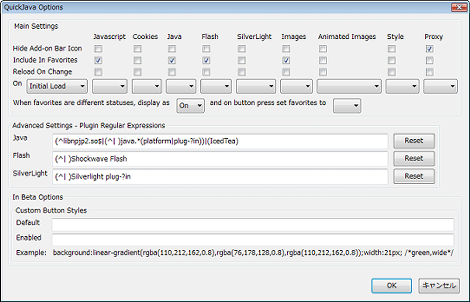Firefoxで画像表示/JavaScript/Java/CSS/Cookie/Flashなどを一発でオフにするアドオン「QuickJava」
Firefoxで画像表示/JavaScript/Java/CSS/Cookie/Flashなどを一発でオフにするアドオン「QuickJava」の紹介です。
1.はじめに
「Firefoxで画像表示やJavaScriptをオフにする方法」で、about:configを使って画像表示やJavaScriptをオフにする方法を紹介しましたが、毎回about:configで切り返るのは面倒です。
ということで、アドオン「QuickJava」を使って一発で切り替える方法を紹介します。
2.QuickJavaのインストール
Firefoxボタンの「アドオン」をクリック。
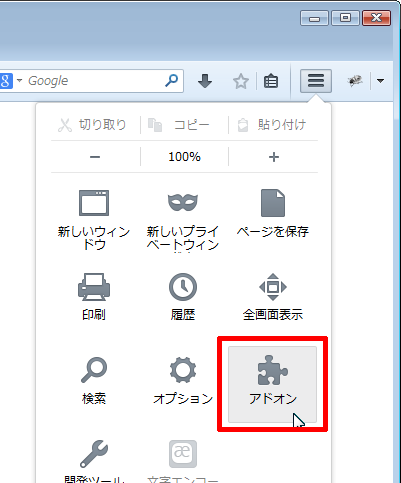
検索フォームに「QuickJava」を入力して検索。

「QuickJava」の「インストール」をクリック。

インストール後「今すぐ再起動する」をクリック。
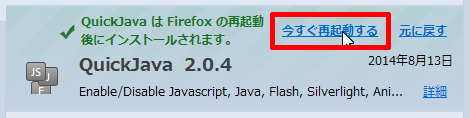
3.利用方法
アドオンをインストールすると「QJ」というボタンがアドオンバーに表示されます。青色は通常(ON)の状態です。
![]()
ネットで調べると以前は複数のボタンが表示されていたようですが、2014年8月現在の最新バージョンでは「QJ」というボタンがひとつだけ表示されるように変わったようです。
ボタンをクリックすると赤色(OFF)に切り替わります。
![]()
右側の▼をクリックすると、詳細な項目の状態が表示されます。チェックされている状態が「ON」を示し、チェックをはずすことで詳細な設定が行えます。
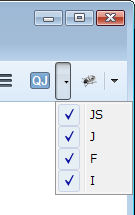
4.設定
アドオン一覧に表示された「QuickJava」の「設定」をクリックすると次の画面が表示されます。
主な項目の意味は次のとおりです。
- Hide Add-on Bar Icon
- アドオンバーから非表示にします(動作確認できず)
- Include In Favorites
- アドオンバーに表示されたボタンの右側にある▼のお気に入りにその項目を追加します
- Reload On Change
- お気に入りに追加した項目のチェック状態を変更するとページをリロードします
- On [Initial Load/New Window/New Tab]
- 上記設定のイベント(初回ロード時・新しいウィンドウを開いたとき・新しいタブを開いたとき)を設定
- When favorites are different statuses, display as [On/Off] and on button press set favorites to [On/Off]
- お気に入りに追加した項目の状態が異なるときのボタンの表示方法の設定
補足で、上記説明の一番下の項目ですが、左側のトグルを「On」にすると、すべての項目がチェックされていない場合、アイコンが青色になり、その右側に「!」が表示されます。
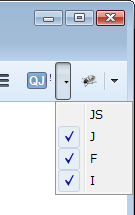
左側のトグルを「Off」にすると、すべての項目がチェックされていない場合、アイコンが赤色になり、その右側に「!」が表示されます。
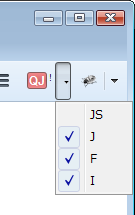
右側のトグルは、上記の状態でアドオンバーのボタンをクリックしたときに、すべてOnに遷移するか・すべてOffに遷移するかを設定します。
他の項目などについては下記のページが参考になると思います。
Support homepage of QuickJava: The Firefox Addon
- Firefoxでタブをまとめてくれるアドオン「OneTab」
- テーブル要素で特定の列だけをコピーする方法
- Firefoxでドラッグを使ってページをスクロールする方法
- Firefoxの再起動ができるアドオン「Restartless Restart」
- Firefoxのタブをホイールで切り替えられるアドオン「Tab Wheel Scroll」
- Firefoxでタブを縦に表示できるアドオン「Tree Style Tab」
- Firefoxでスクリーンショットを簡単に撮れるアドオン「Pearl Crescent Page Saver」
- Firefoxで画像表示を元に戻すアドオン「Old Default Image Style」
- Firefoxでサイトパフォーマンスのボトルネックをチェックできるアドオン「PageSpeed」
- Googleリーダーのスタイルを元に戻すFirefoxアドオン「Stylish」とユーザースタイル「Old styled Google Reader」
- サイト全体で未使用のCSSセレクタを見つけるFirefoxアドオン「Dust-Me Selectors」
- リアルタイムに XHTML の文法やアクセシビリティを検証できる Firefox 機能拡張「Html Validator」
- LiveHTTPHeaders(Firefox 機能拡張)でHTTP ヘッダを表示する
- 快適なブラウジングを実現する Firefox 機能拡張「All-In-One Sidebar」